来源:www.xinmaotao.net 时间:2022-11-21 08:15
有很多用户都知道win10系统有自带的天气应用程序,可以很方便的查看天气,其实微软的天气应用还有预警的功能,如果有意外天气或者天气骤变的时候,系统会及时提醒,那么win10系统如何开启天气预警功能呢?下面新毛桃u盘装系统为大家介绍win10系统开启天气预警功能的操作教程。
开启天气预警功能方法:
1、在Windows10桌面,点击桌面上左下角的小娜按钮,如图所示:
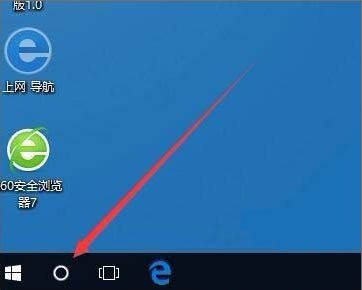
2、这时会弹出小娜搜索框,点击左侧边栏的“笔记本”图标,如图所示:
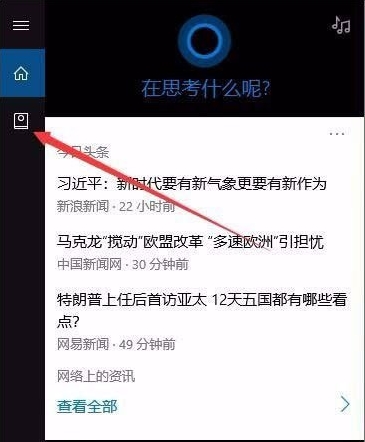
3、在弹出的小娜主界面中点击“天气”选项,如图所示:
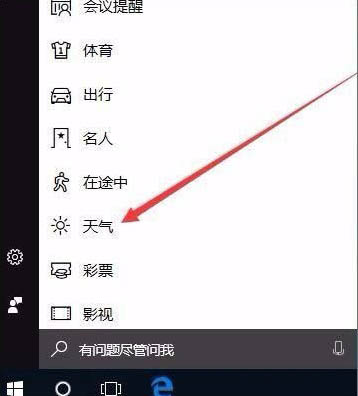
4、把“附近天气预报”下面的开关设置为“打开”,接着选中下面的“有意外天气时通知我”、“空气污染时通知我”、“温度骤变时通知我”三个复选框,看见木有,和下面一样进行设置:
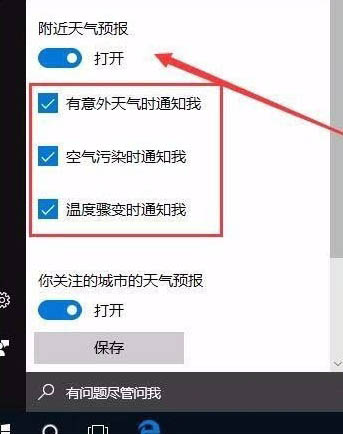
5、好了,开启预警之后我们设置要自己所在的的城市,点击下面的“添加地点”按钮,如图所示:
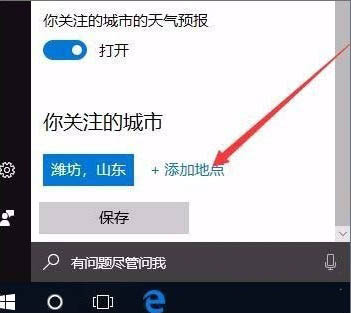
6、在弹出的搜索框中输入要关注的城市,然后在搜索结果中点击一下就可以添加该城市为关注城市!如图所示:
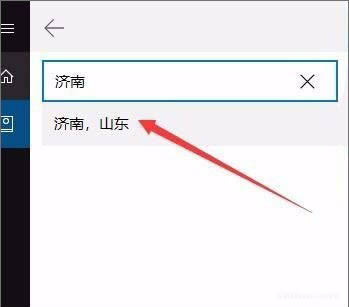
7、如果你要关注多个城市的话,多次添加就可以了。最后点击保存按钮。这样在你关注城市有恶劣天气的时候,就会在系统右下角弹出提示信息。如图所示:
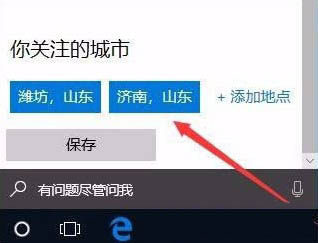
win10系统开启天气预警功能的操作教程就为小伙伴们详细分享到这里了,如果用户们有需要,可以参考上述方法步骤进行操作哦,希望本篇教程能够帮到大家,更多精彩教程请关注新毛桃官方网站。
责任编辑:新毛桃:http://www.xinmaotao.net